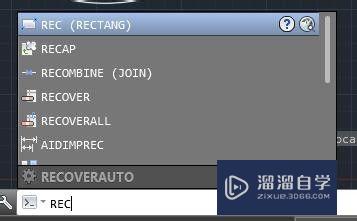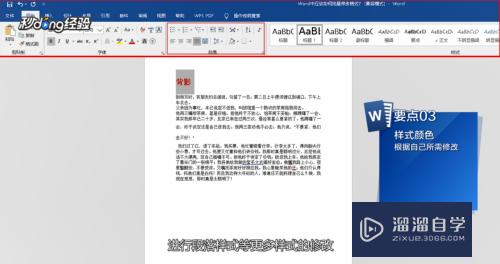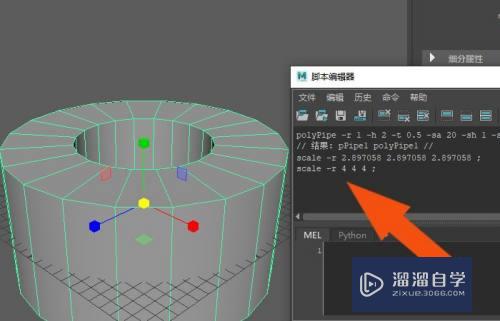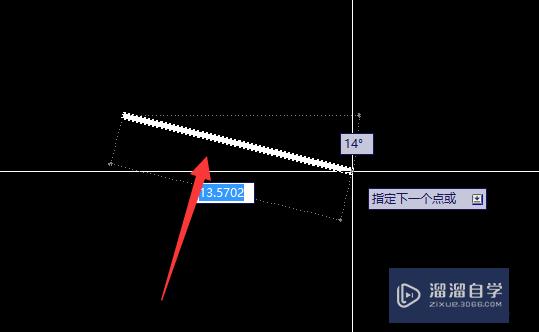CAD多段线怎么画箭头形状(cad多段线怎么画箭头形状图)优质
不同的CAD图纸上。都会发现图纸上边有着标注。有时候标注不清晰。我们还会添加一个箭头来指引。那么CAD多段线怎么画箭头形状呢?找到方法就很简单了。小渲来告诉大家方法吧!
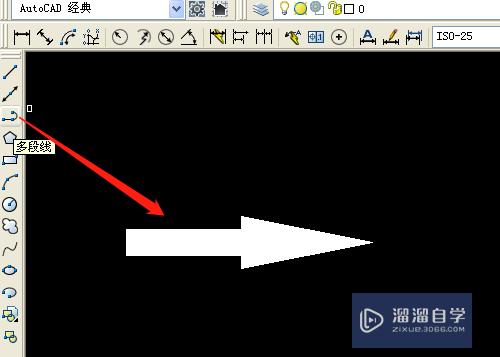
工具/软件
硬件型号:华为笔记本电脑MateBook 14s
系统版本:Windows7
所需软件:CAD2007
方法/步骤
第1步
打开桌面上AutoCAD2007软件。

第2步
单击工具箱中的多段线工具。
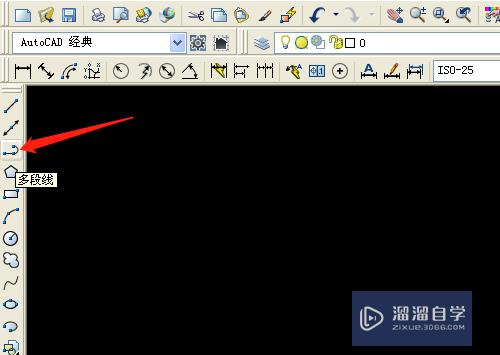
第3步
编辑区在适当的位置单击为起点。提示宽度输入字母W后确定。

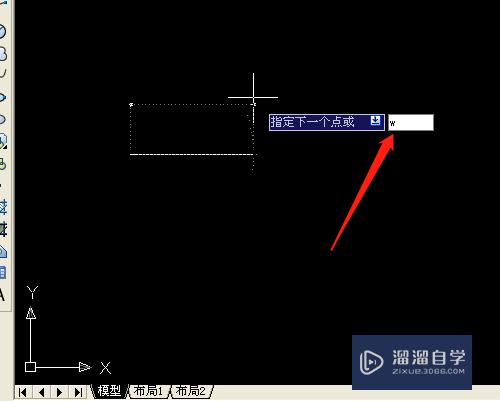
第4步
提示指定起点的宽度。输入数字如5。
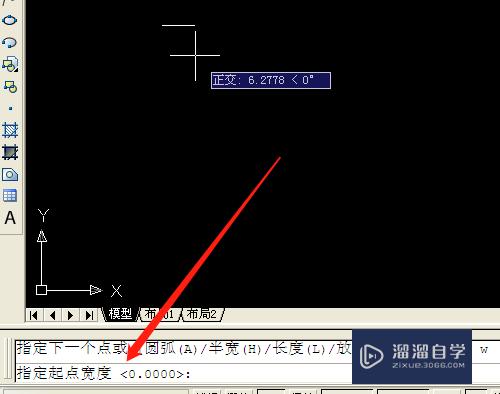
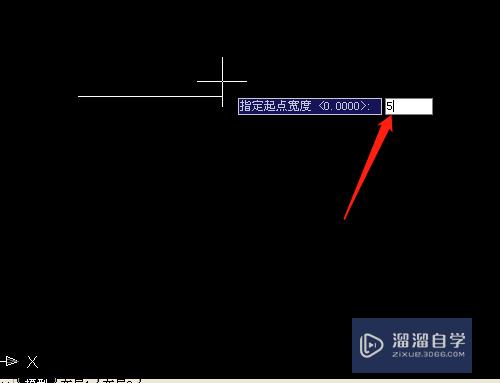
第5步
提示端点的宽度。确定。拖动绘制直线。
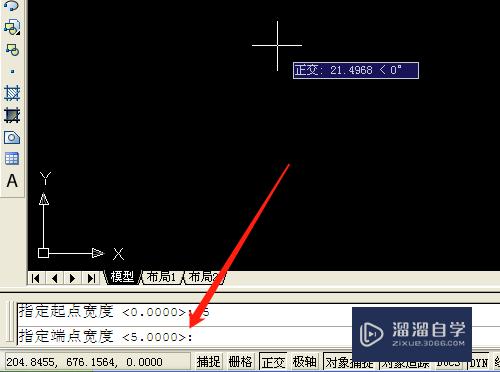
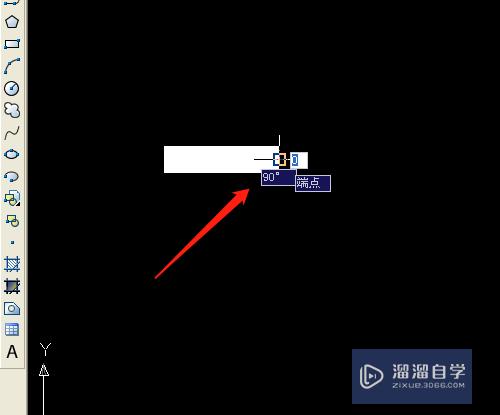
第6步
再输入字母W后确定。输入数字10。确定。输入数字0确定。绘制出箭头形状。

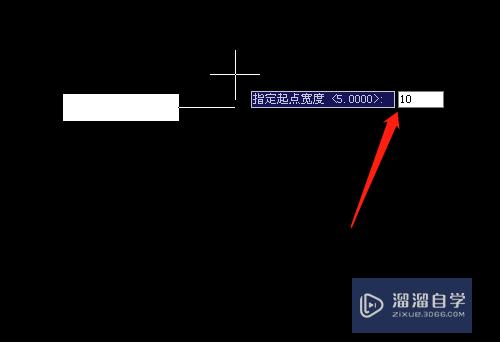
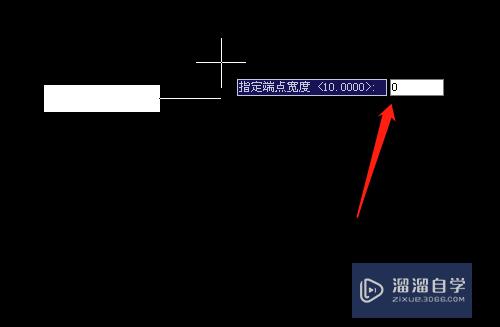
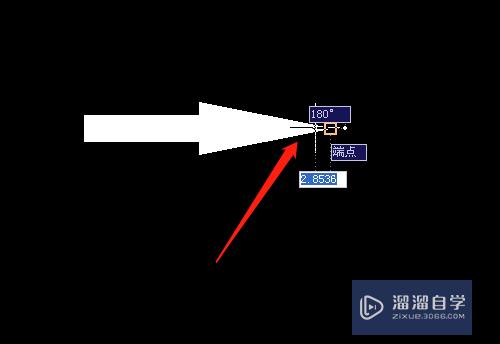
以上关于“CAD多段线怎么画箭头形状(cad多段线怎么画箭头形状图)”的内容小渲今天就介绍到这里。希望这篇文章能够帮助到小伙伴们解决问题。如果觉得教程不详细的话。可以在本站搜索相关的教程学习哦!
更多精选教程文章推荐
以上是由资深渲染大师 小渲 整理编辑的,如果觉得对你有帮助,可以收藏或分享给身边的人
本文标题:CAD多段线怎么画箭头形状(cad多段线怎么画箭头形状图)
本文地址:http://www.hszkedu.com/65817.html ,转载请注明来源:云渲染教程网
友情提示:本站内容均为网友发布,并不代表本站立场,如果本站的信息无意侵犯了您的版权,请联系我们及时处理,分享目的仅供大家学习与参考,不代表云渲染农场的立场!
本文地址:http://www.hszkedu.com/65817.html ,转载请注明来源:云渲染教程网
友情提示:本站内容均为网友发布,并不代表本站立场,如果本站的信息无意侵犯了您的版权,请联系我们及时处理,分享目的仅供大家学习与参考,不代表云渲染农场的立场!